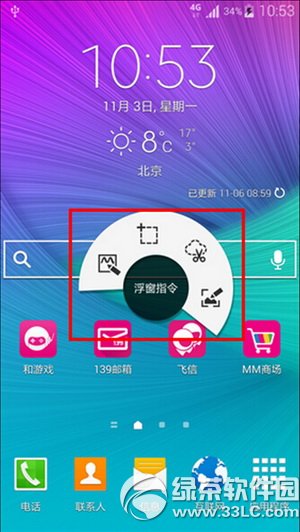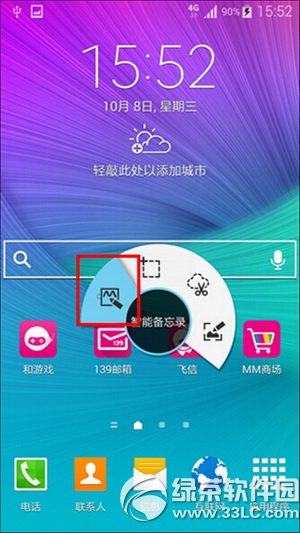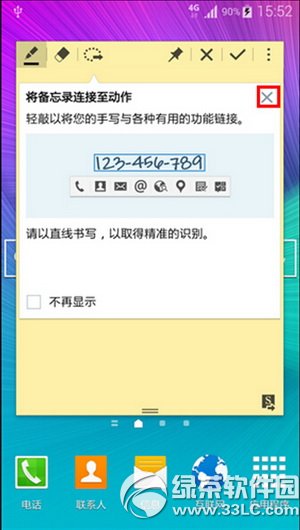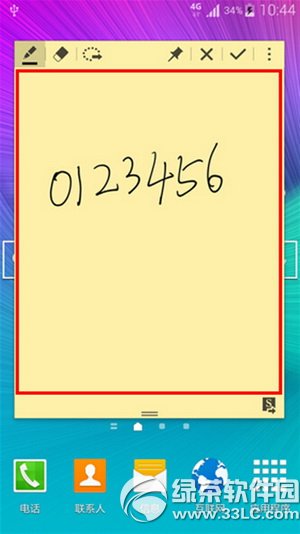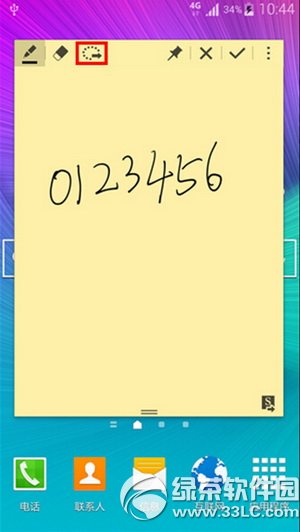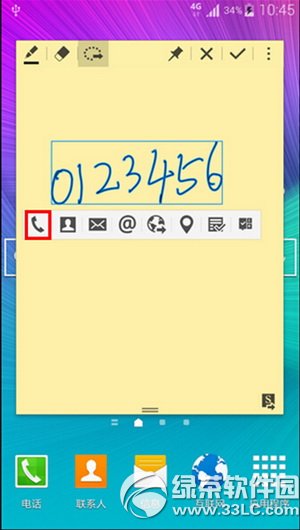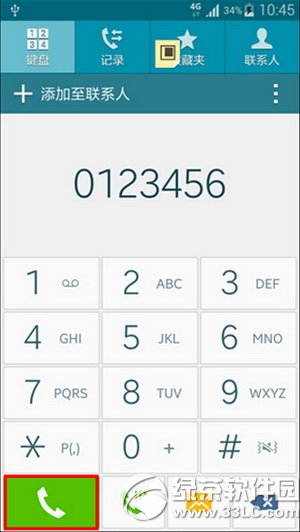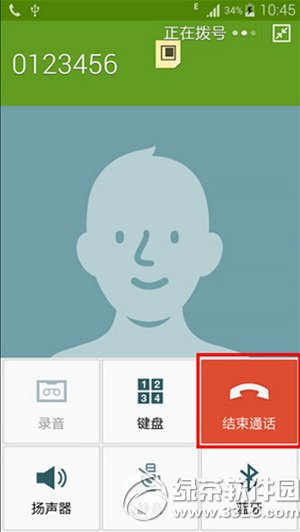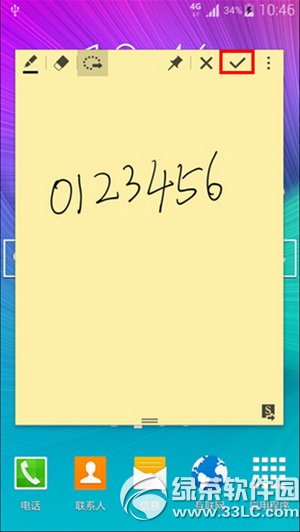3星note4自動選擇備忘錄怎么用 3星note4自動選擇備忘錄使用圖文說明教程
發表時間:2023-08-02 來源:明輝站整理相關軟件相關文章人氣:
[摘要]三星note4智能備忘錄可以將用戶的筆跡直接連至8個常用的功能指令:電話、聯系人、信息、電子郵件、瀏覽器、地圖、任務和提醒,只需手寫便條,即可為執行相應指令,例如:當我們記下某個目的地的名稱,就能立...
三星note4智能備忘錄可以將用戶的筆跡直接連至8個常用的功能指令:電話、聯系人、信息、電子郵件、瀏覽器、地圖、任務和提醒,只需手寫便條,即可為執行相應指令,例如:當我們記下某個目的地的名稱,就能立即進入地圖并找到相應位置;當我們手寫一個電話號碼,就能直接轉入通話或存儲功能。
三星note4智能備忘錄使用教程:
第一步
拔出S Pen手寫筆,將S Pen懸浮于手機屏幕上方的任何位置,輕點S Pen的按鈕,屏幕上就會自動彈出S Pen浮窗指令的4個常用的強大功能:智能備忘錄、智能多截圖、圖像剪輯和截屏編寫。(浮窗指令開啟方法:設定-S Pen-浮窗指令-開啟即可)
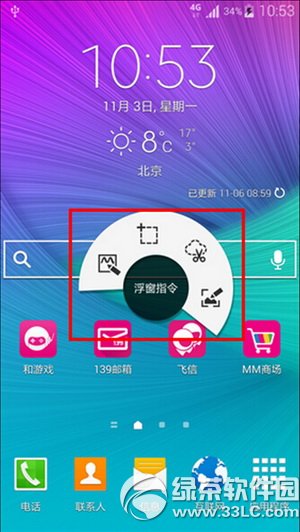
第二步
點擊【智能備忘錄】。
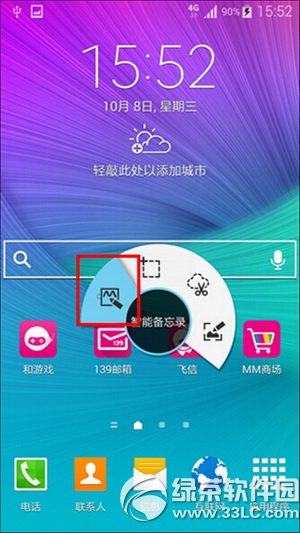
第三步
點擊【關閉】圖標,關閉“連接至動作”提示。
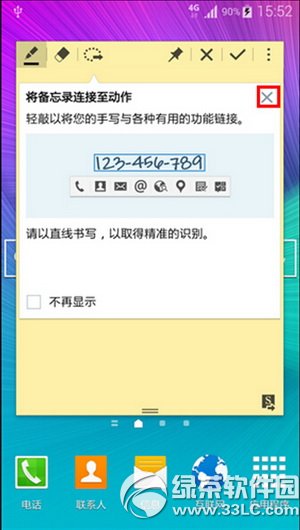
第四步
在彈出的頁面上,使用S Pen手寫筆直接手寫要記錄的內容(這里以“手機號碼”為例)。
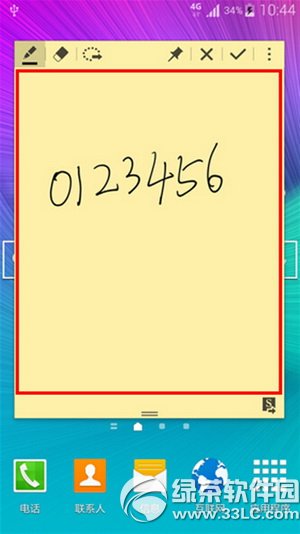
第五步
點擊【連接至動作】圖標。
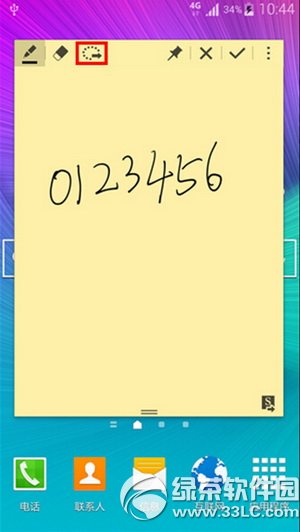
第六步
點擊要實現的指令,這里以【電話】為例,即可切換到撥號盤頁面并自動縮小窗口。
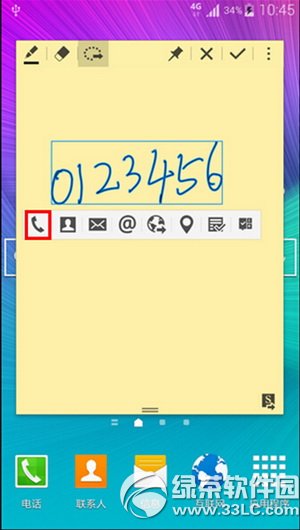
第七步
點擊【撥號】圖標即可直接進行撥打電話。
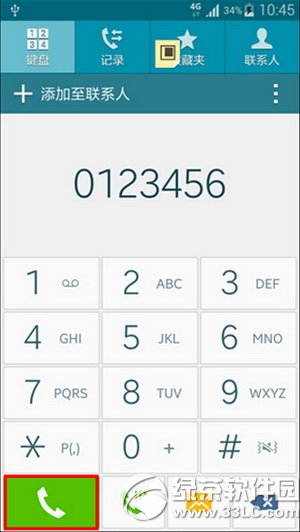
第八步
點擊【結束通話】即可掛機。
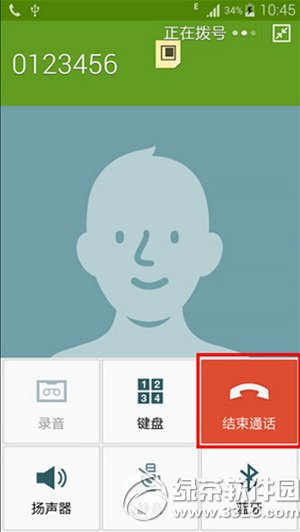
第九步
點擊【智能備忘錄】的縮小圖標,即可展開。

第十步
點擊【對鉤】圖標,將保存至S Note中。
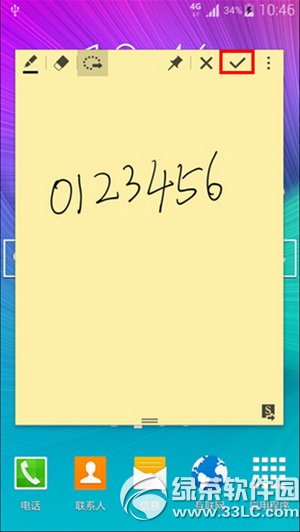

三星note4指紋識別怎么設置?三星note4指紋識別設置教程
三星note4手勢感應怎么用?三星note4手勢感應設置及使用方法
手機APP這些安裝在手機里面豐富多彩的軟件,讓我們的生活更加方便和精彩。游戲、社交、購物、視頻、音樂、學習......我們可以隨時隨地,隨處進行。